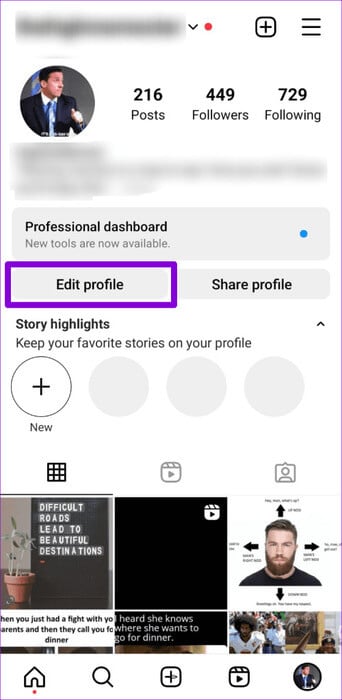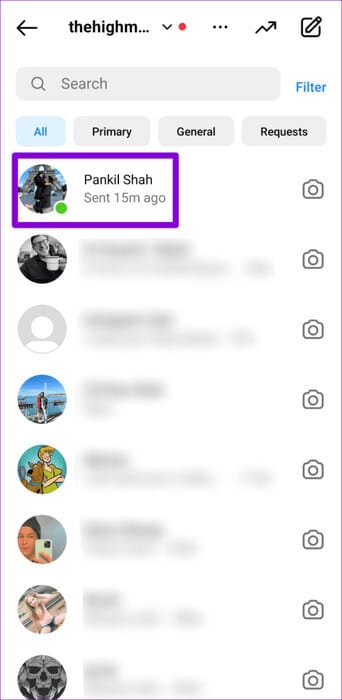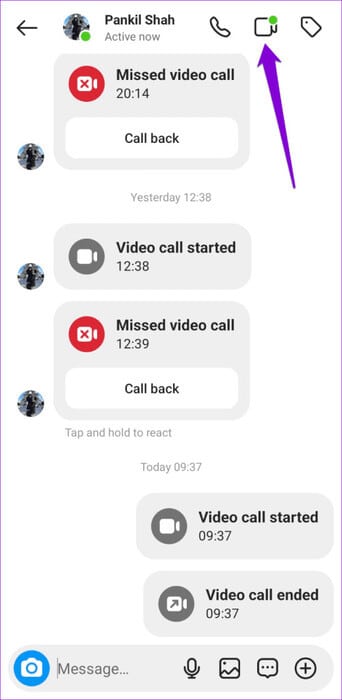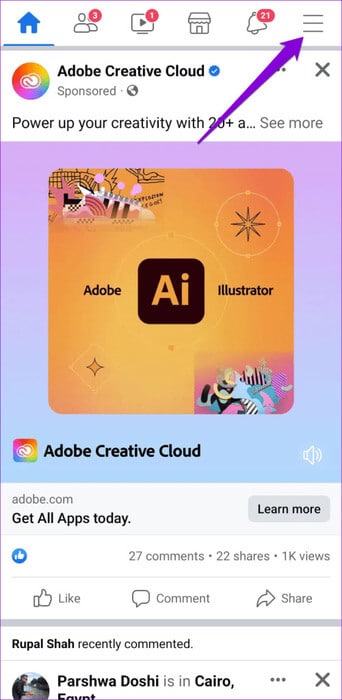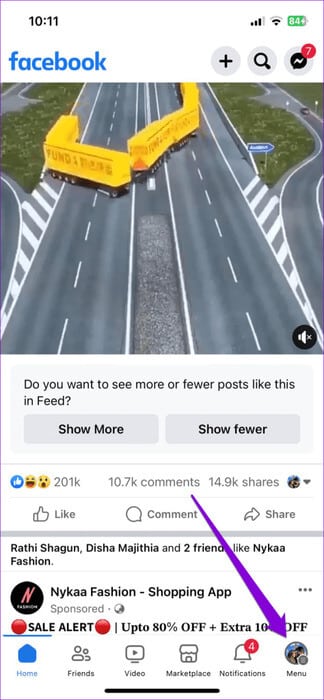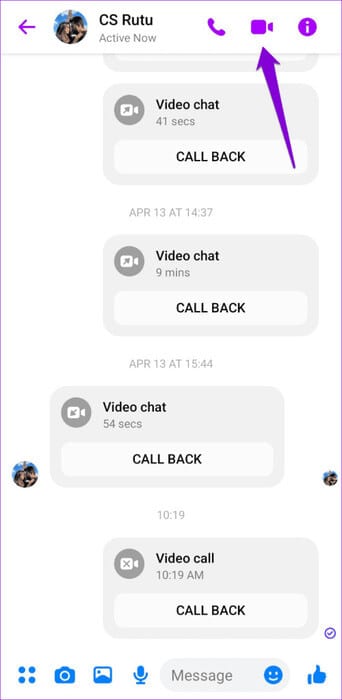So verwenden Sie einen Avatar bei Videoanrufen auf Instagram und Facebook Messenger
Obwohl Videoanrufe immer beliebter werden, sind Sie möglicherweise nicht immer bereit, vor der Kamera zu stehen. Machen Sie sich keine Sorgen, wenn Sie keine Lust haben, gut auszusehen oder sich an einem Ort befinden, an dem Sie Ihre Umgebung nicht gerne zur Schau stellen möchten. Mit Ihren bevorzugten Anruf-Apps können Sie – Instagram وFacebook Messenger Verwenden Sie bei Videoanrufen Ihren Standard-Avatar.
Durch die Verwendung Ihres Avatars in Videoanrufen können Sie vor der Kamera stehen, ohne selbst vor der Kamera stehen zu müssen. Wir werden die Schritte zur Verwendung von Avataren teilen Instagram- und Messenger-Videoanrufe auf Ihrem Android oder iPhone.
So erstellen Sie Ihren eigenen Avatar auf Instagram
Um Ihren benutzerdefinierten Avatar bei Videoanrufen verwenden zu können, müssen Sie zunächst Ihren eigenen Instagram-Avatar erstellen. Hier erfahren Sie, wie Sie das tun können.
Schritt 1: Öffne eine App Instagram Tippen Sie auf Ihrem Telefon auf die Registerkarte „Profil“ in der unteren rechten Ecke. Dann drücken Sie eine Taste Profil bearbeiten.
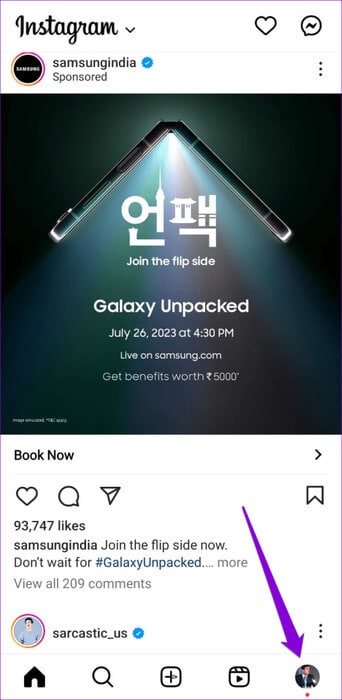
Schritt 2: Klicke auf Foto oder Avatar bearbeiten. Wechseln Sie zur Registerkarte „Avatar“ und wählen Sie die Schaltfläche „Avatar erstellen“.
3: Folgen Ansprüche Auf dem Bildschirm können Sie Ihren bevorzugten Hautton, Ihre bevorzugte Gesichtsform, Frisur, Kleidung und mehr auswählen.
Schritt 4: Klicke auf Änderungen speichern. Warten Sie, bis die App Ihren Avatar aktualisiert hat, und tippen Sie dann auf nächster.
So verwenden Sie Ihren Avatar bei Videoanrufen auf Instagram
Nachdem Sie Ihren Instagram-Avatar erstellt haben, können Sie ihn bei Videoanrufen verwenden. Hier ist wie.
Schritt 1: Öffne eine App Instagram Auf Ihrem Android-Gerät oder iPhone.
Schritt 2: Klicken Sie auf das Symbol الدردشة in der oberen rechten Ecke. Scrollen Sie dann durch die Liste oder verwenden Sie Suchleiste Sucht und wählt den Benutzer aus, mit dem Sie eine Verbindung herstellen möchten.
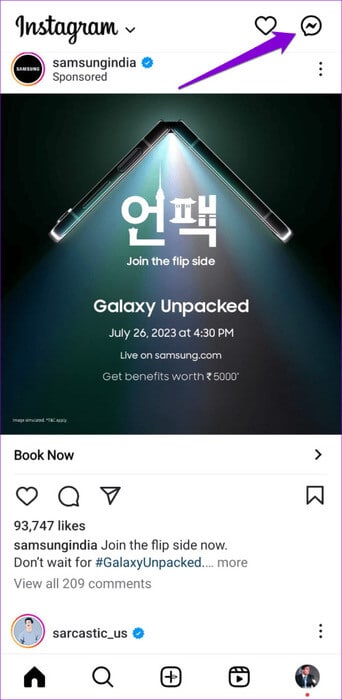
3: Klicken Sie auf das Symbol Videoanruf oben.
Schritt 4: Klicken Sie auf das Symbol Symbolbild auf der linken Seite, um Ihren Feed durch Ihren Instagram-Avatar zu ersetzen.
Schritt 5: Sie können auf das Symbol klicken Symbolbild Auch hier gilt, stattdessen andere leicht verfügbare Avatare zu verwenden.
Das Beste an der Verwendung Ihres eigenen Avatars ist, dass er Ihren Gesichtsausdruck nachahmt. Auf diese Weise wird Ihr Instagram-Avatar während eines Videoanrufs nie fehl am Platz oder unverbunden erscheinen, was zu einer natürlicheren und immersiveren Interaktion führt.
Wenn Sie die Verwendung Ihres Avatars jederzeit beenden möchten, tippen Sie auf das Avatar-Symbol mit einem X.
So erstellen Sie Ihren eigenen Facebook-Avatar
Wenn Facebook Messenger Ihre bevorzugte Plattform für Videoanrufe ist, können Sie dort auch Ihren Avatar verwenden. Du wirst brauchen Richten Sie Ihren Avatar mit der Facebook-App ein Falls Sie es noch nicht getan haben.
Schritt 1: Öffnen Facebook-App auf Ihrem Telefon. Klicke auf Menüsymbol (drei horizontale Linien) in der oberen rechten Ecke.
Wenn Sie Facebook auf Ihrem iPhone verwenden, tippen Sie auf die Menüoption in der unteren rechten Ecke.
Schritt 2: Klicke auf Avatare.
3: Folgen Ansprüche Wählen Sie auf dem Bildschirm Ihren bevorzugten Hautton, Ihre Frisur, Ihre Gesichtsform und vieles mehr aus, um Ihren eigenen Avatar zu erstellen. Dann drücken speichern.
Schritt 4: Warten Sie, bis Facebook Ihren Avatar erstellt hat, und klicken Sie dann nächster.
Nachdem Sie Ihren Avatar erstellt haben, ist er in der Messenger-App verfügbar.
So verwenden Sie Ihren Avatar bei Videoanrufen im Facebook Messenger
Befolgen Sie diese Schritte, um Ihren Facebook-Avatar auf Facebook zu verwenden Messenger-Videoanrufe auf Android oder iPhone.
Schritt 1: Öffne eine App Messenger Auf einem Gerät Android أو iPhone.
Schritt 2: benutzen Suchleiste Um die Person oder Gruppe zu finden, die Sie per Videoanruf anrufen möchten, tippen Sie darauf. Starten Sie einen Videoanruf, indem Sie auf das Symbol in der oberen rechten Ecke klicken.
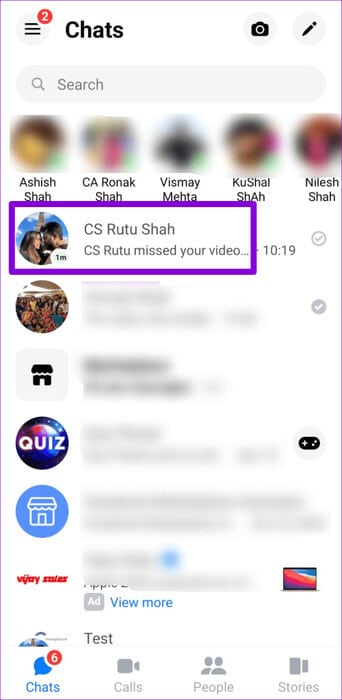
3: Klicken Sie auf das Symbol Symbolbild Zu deiner Linken. Nehmen Sie sich ein paar Sekunden Zeit und die App ersetzt Ihren Feed durch Ihren Avatar.
Schritt 4: Sie können auf das Symbol klicken Symbolbild Auch hier können Sie einen der verfügbaren Avatare für Ihren Videoanruf verwenden.
Wie auf Instagram ahmt Ihr Messenger-Avatar Ihren Gesichtsausdruck bei Videoanrufen nach. Sie können die Verwendung Ihres Avatars jederzeit beenden, indem Sie auf das mit einem X markierte Avatar-Symbol tippen.
Befreien Sie sich von der Kamerascheu
Egal, ob Sie Ihren Videoanrufen einen Hauch von Spaß verleihen oder ein Gefühl der Privatsphäre wahren möchten, die Verwendung Ihres eigenen benutzerdefinierten Avatars bei Videoanrufen auf Instagram und Facebook Messenger ist die perfekte Lösung. Obwohl diese Funktion derzeit auf Android und iPhone beschränkt ist, wäre es großartig, wenn sie auf die Desktop-Versionen von Messenger und Instagram ausgeweitet würde.
Was denken Sie über diese Funktion? Finden Sie es nützlich? Teilen Sie es uns in den Kommentaren unten mit.